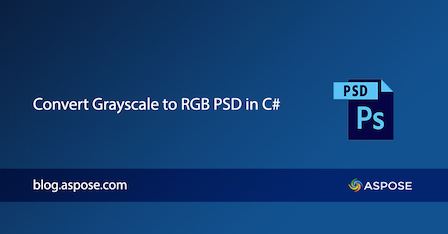
I file PSD sono file nativi creati dall’applicazione Adobe Photoshop. Sono comunemente usati per creare o progettare arti visive da artisti o designer. In alcuni scenari, potrebbe essere necessario convertire un’immagine PSD con colori in scala di grigi in un’immagine PSD contenente un modello di colore RGB. Seguendo tali scenari, questo articolo spiega come convertire un’immagine PSD in scala di grigi in un’immagine PSD contenente spazio colore RGB a livello di codice in C#.
- Convertitore PSD da scala di grigi a RGB – Installazione API C#
- Come convertire in scala di grigi un’immagine PSD RGB in modo programmatico in C#
- Converti immagine PSD in scala di grigi in RGB a livello di codice in C#
Convertitore PSD da scala di grigi a RGB – Installazione API C#
Puoi lavorare con l’API Aspose.PSD for .NET per creare, modificare o manipolare immagini PSD. Basta configurare la libreria scaricando i file DLL di riferimento dalla sezione Nuove versioni o utilizzare il seguente comando di installazione NuGet:
PM> Install-Package Aspose.PSD
Come convertire in scala di grigi un’immagine PSD RGB in modo programmatico in C#
Puoi convertire un PSD in scala di grigi in un’immagine PSD RGB seguendo i passaggi seguenti:
- Inizializza l’oggetto della classe PsdOptions.
- Accedi a un livello e crea un oggetto di classe Graphics.
- Converti l’immagine PSD in scala di grigi in RGB.
- Salva il file immagine PSD di output.
La sezione successiva esplora ulteriormente l’argomento insieme al codice di esempio.
Converti immagine PSD in scala di grigi in RGB a livello di codice in C#
Segui i passaggi seguenti per convertire la scala di grigi in un’immagine PSD RGB.
- Carica il file PSD di input con l’istanza della classe PsdImage.
- Accedi al livello e crea un oggetto di classe Rectangle.
- Converti immagine PSD in scala di grigi in RGB.
- Esporta il file immagine di output.
Nell’esempio di codice seguente viene illustrato come convertire un’immagine PSD in scala di grigi in formato RGB a livello di codice in C#:
// Imposta i percorsi per i file di input e di output
string sourceFilePath = "grayscale5x5.psd";
string exportFilePath = "rgb16bit5x5.psd";
// Inizializza l'oggetto della classe PsdOptions
Aspose.PSD.ImageOptions.PsdOptions psdOptions = new Aspose.PSD.ImageOptions.PsdOptions()
{
ColorMode = Aspose.PSD.FileFormats.Psd.ColorModes.Rgb,
ChannelBitsCount = 16,
ChannelsCount = 4
};
// Carica il
using (Aspose.PSD.FileFormats.Psd.PsdImage image = (Aspose.PSD.FileFormats.Psd.PsdImage)Aspose.PSD.Image.Load(sourceFilePath))
{
Aspose.PSD.RasterCachedImage raster = image.Layers[0];
Aspose.PSD.Graphics graphics = new Aspose.PSD.Graphics(raster);
int width = raster.Width;
int height = raster.Height;
Aspose.PSD.Rectangle rect = new Aspose.PSD.Rectangle(width / 3, height / 3, width - (2 * (width / 3)) - 1, height - (2 * (height / 3)) - 1);
graphics.DrawRectangle(new Aspose.PSD.Pen(Aspose.PSD.Color.DarkGray, 1), rect);
// Salva il file PSD di output
image.Save(exportFilePath, psdOptions);
}
string pngExportPath = Path.ChangeExtension(exportFilePath, "png");
using (Aspose.PSD.FileFormats.Psd.PsdImage image = (Aspose.PSD.FileFormats.Psd.PsdImage)Aspose.PSD.Image.Load(exportFilePath))
{
// Esporta l'output in formato immagine PNG.
image.Save(pngExportPath, new Aspose.PSD.ImageOptions.PngOptions() { ColorType = Aspose.PSD.FileFormats.Png.PngColorType.GrayscaleWithAlpha });
}
Scopri le funzionalità dell’API
Puoi esplorare diversi capitoli trattati nella sezione documentazione che spiegano le diverse funzionalità supportate dall’API.
Ottieni una licenza di valutazione gratuita
Puoi richiedere una licenza temporanea gratuita per valutare l’API senza alcuna limitazione di valutazione.
Conclusione
In questo articolo, hai imparato come convertire un’immagine PSD in scala di grigi in un’immagine RGB a livello di codice in C#. Le immagini in scala di grigi hanno un solo canale mentre l’immagine PSD RGB convertita ha 3 canali diversi tra cui rosso, verde e blu. Inoltre, nel caso in cui dovessi discutere di qualsiasi tua preoccupazione o esigenza, scrivici su forum.